Как исправить проблему Android RCS на вашем смартфоне Android
советы и хитрости для Android / / August 05, 2021
Чтобы улучшить работу встроенного приложения для обмена сообщениями на смартфоне Android, в прошлом году Google представила RCS Messaging. Это означает Rich Communicator Services. Он будет реализовывать такие функции, как передача файлов, получатель может знать, когда отправитель инициирует ввод сообщения. Это тот же опыт, что и в Messenger или WhatsApp. Однако оба эти приложения являются сторонними. RCS может добавить все эти функции в стандартное приложение для обмена текстовыми сообщениями, которое поставляется с каждым устройством Android.
Еще в октябре Google начал развертывать RCS для отдельных операторов связи и регионов. Итак, осталось еще несколько пользователей, которым еще предстоит испытать RCS сообщений Google. Однако те пользователи, которые пытались установить RCS (официальными / неофициальными способами), жалуются, что это не работает для них.
Итак, в этом руководстве мы расскажем вам как исправить проблему с Android RCS на любом смартфоне. Мы сосредоточимся на различных простых методах, которые, по нашему мнению, должны устранить неполадки RCS и заставить его работать на вашем устройстве Android.
Оглавление
-
1 Как исправить проблему Android RCS на вашем смартфоне
- 1.1 Установите Google Сообщения в качестве приложения по умолчанию
- 1.2 Включение статуса обмена сообщениями RCS
- 1.3 Региональная доступность
- 1.4 Настройка Google Fi
- 1.5 Очистить кеш и данные приложения
- 1.6 Отключить вторую SIM-карту (в телефонах с двумя SIM-картами)
Как исправить проблему Android RCS на вашем смартфоне
Теперь давайте рассмотрим несколько распространенных методов устранения неполадок, которые должны нам помочь.
Установите Google Сообщения в качестве приложения по умолчанию
Да.! RCS предназначен исключительно для работы с собственным приложением для обмена сообщениями Google. Итак, вы должны установить приложение Сообщения. Некоторые устройства сегодня используют собственный скин поверх ванильной ОС Android. В этих устройствах стандартное приложение для обмена сообщениями другое. Поэтому важно установить отдельно Сообщения Google приложение из магазина воспроизведения для реализации RCS.
Мало того, вы должны установить Сообщения в качестве службы обмена сообщениями по умолчанию на вашем устройстве. Если вы недавно установили Сообщения из Google, вы должны увидеть что-то вроде этого.
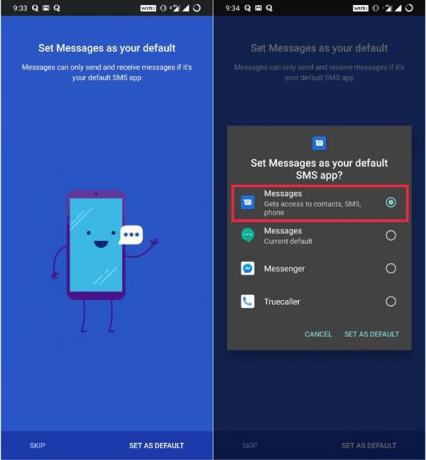
Включение статуса обмена сообщениями RCS
Наличие сообщений Google на устройстве не решит проблему. Важно, чтобы на вашем устройстве была включена функция чата RCS. Вот шаги, которые вы должны выполнить, чтобы включить его.
- Идти к Сообщения приложение> перейти к Настройки (нажмите меню с тремя вертикальными точками в правом верхнем углу, чтобы получить к нему доступ)
- Под Настройки > нажмите на Возможности чата > Нажмите на переключатель Включить функции чата
- Когда вас спросят, хотите ли вы, чтобы приложение «Сообщения» работало в фоновом режиме, нажмите Позволять.
- Теперь вернитесь к Возможности чата. Вы должны увидеть статус как Связано. (вам будет предложено подтвердить номер мобильного телефона)
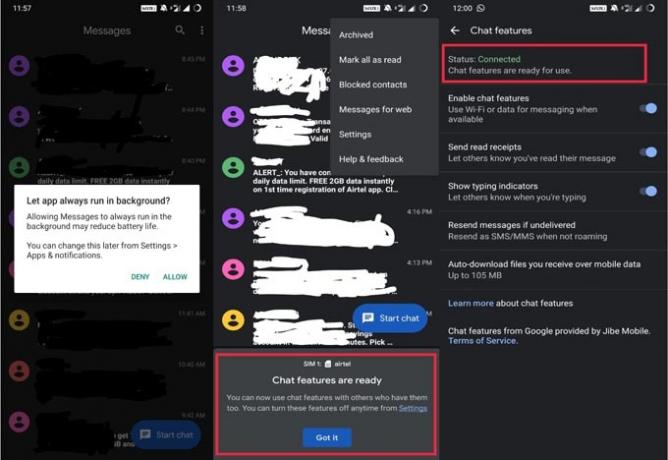
Некоторым может потребоваться несколько часов, чтобы увидеть статус RCS как Connected. Если вы попробовали описанные выше действия, но ничего не помогло, попробуйте отключить и повторно включить функции чата.
Запись
Важно, что если вы пишете текстовые сообщения в группе и у вас включен RCS, тогда у других в этой группе должен быть включен RCS на своих устройствах.
Региональная доступность
На данный момент RCS официально доступен в США, Великобритании, Франции и Мексике. Итак, если вы находитесь в этих регионах и все еще ждете появления RCS на своем устройстве, вы можете обратиться к своему оператору связи.
Настройка Google Fi
Чтобы решить проблему с Android RCS на вашем устройстве, убедитесь, что вы отключили сообщения в Hangouts в разделе вызовов и SMS через Google Fi. Позвольте нам упростить вам задачу.
- Идти к Hangouts > в меню выберите Настройки > учетные записи
- Выберите свои учетные записи Google> Звонки и SMS через Google Fi
- Выключить Сообщения.
Очистить кеш и данные приложения
Это то, что вы должны попробовать, если один из первых методов не сработает.
- Идти к Настройки > Уведомления приложений > Посмотреть все приложения
- Прокрутите вниз до Сообщения, нажмите, чтобы открыть.
- Нажмите на Хранилище и кэш
- Нажмите на Очистить кэш а также Очистить хранилище. Следуйте скриншотам ниже, чтобы получить более четкое представление.

Отключить вторую SIM-карту (в телефонах с двумя SIM-картами)
Энтузиасты Android заметили, что наличие двойной SIM-карты на смартфоне может помешать бесперебойной работе RCS. Итак, порядок действий требует отключить вторую SIM-карту или удалить ее из устройства. В настоящее время RCS настроен для работы с одной SIM-картой. Возможно, наличие другой SIM-карты в устройстве создает некоторую путаницу для алгоритмов RCS.
Помните, что в некоторых устройствах нет возможности отключить SIM-карту. Некоторым устройствам может потребоваться root-доступ для отключения SIM-карты. Если это звучит сложно, вы можете оставить его в крайнем случае и попробовать другие исправления, которые мы упомянули выше.
Запись
Лично у меня телефон с двумя симками. Однако настроить RCS было очень просто. По умолчанию RCS был установлен на первую SIM-карту. Вторую симку отключать не пришлось. На самом деле на моем устройстве нет возможности отключать SIM. Таким образом, даже если вы используете устройство с двумя SIM-картами, RCS должен работать нормально.
Если вы пытались решить проблему с Android RCS, попробуйте эти методы. Мы надеемся, что это руководство поможет вам. Сообщите нам в разделе комментариев, если что-то сработает для вас.
Сваям - профессиональный технический блоггер со степенью магистра компьютерных приложений, а также имеет опыт разработки под Android. Он убежденный поклонник Stock Android OS. Помимо технических блогов, он любит игры, путешествовать и играть на гитаре.



